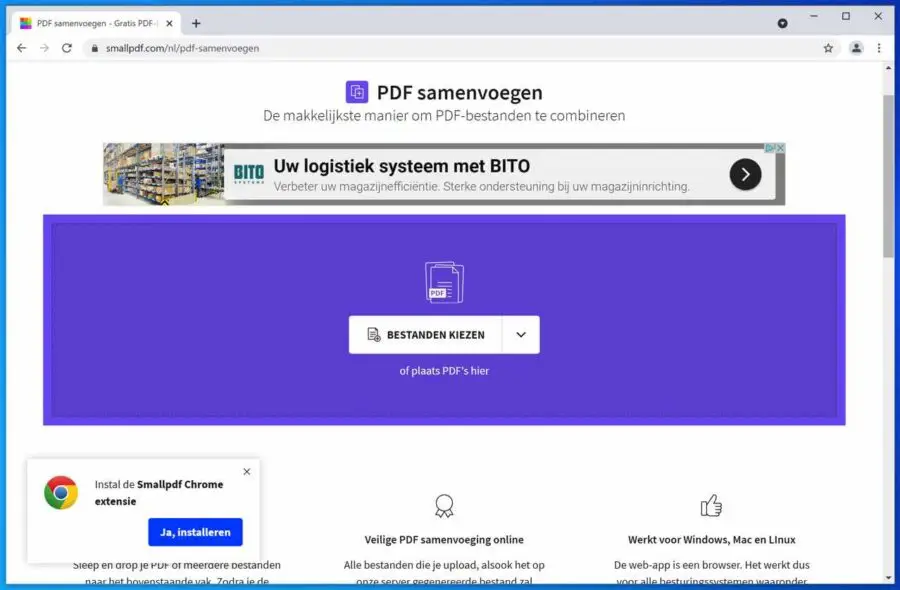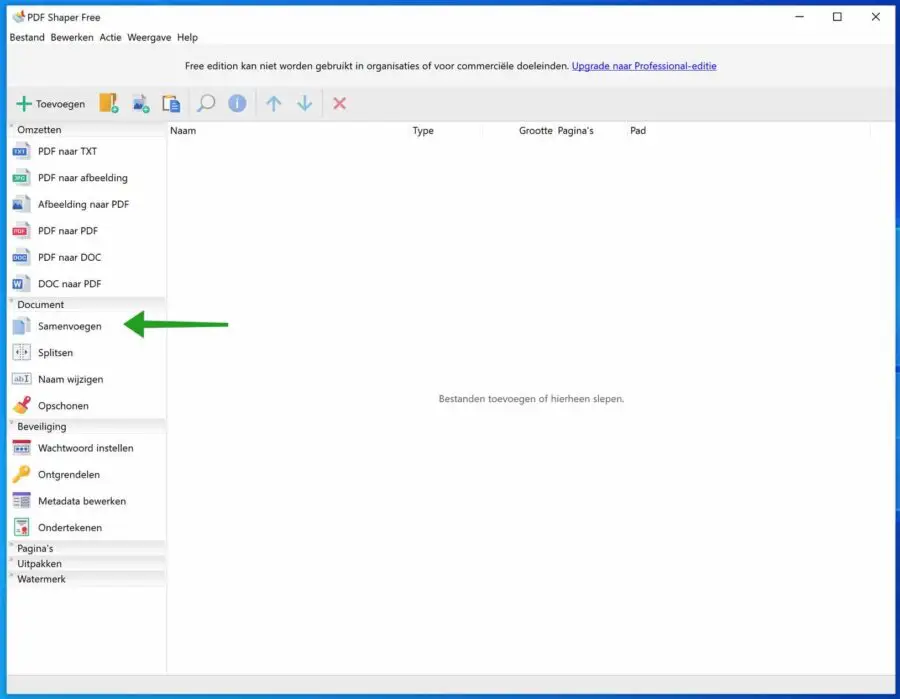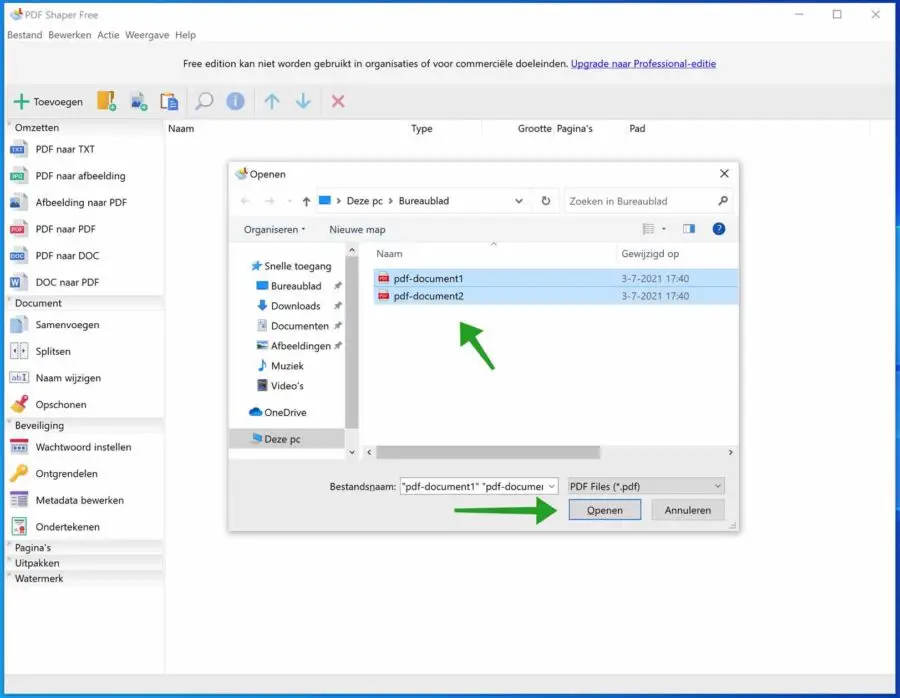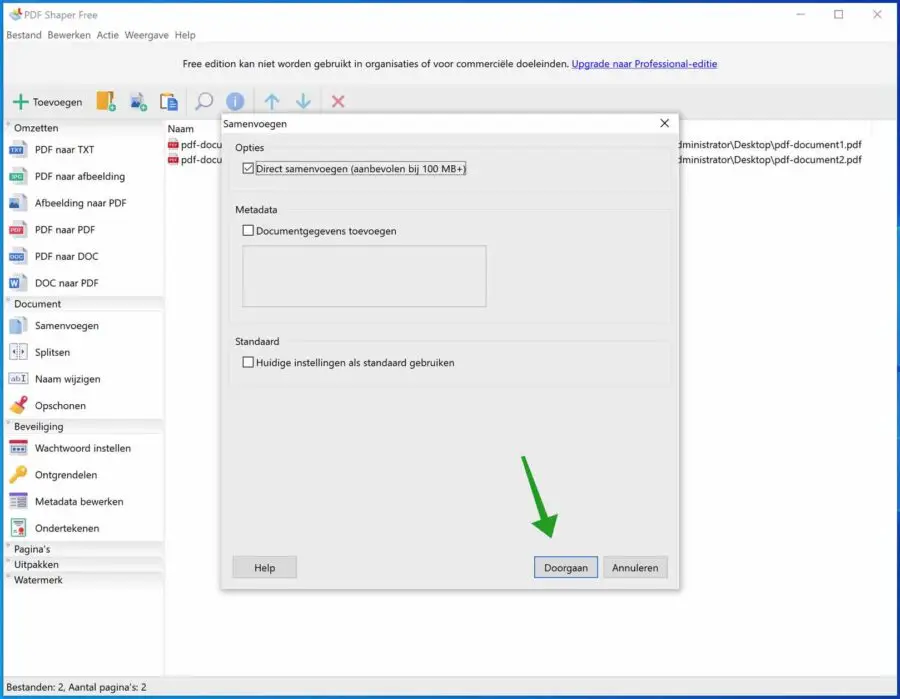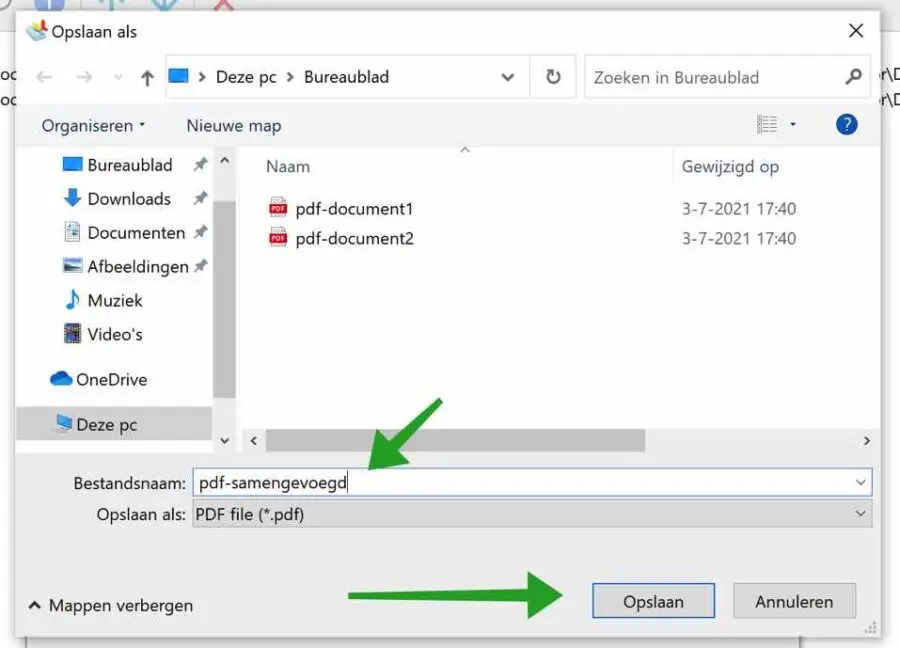您可以使用 Microsoft Print to PDF 打印机将 PDF 文件中的各个页面拆分为单独的 PDF 文件。但是要将多个 PDF 文件合并为一个 PDF 文件,Windows 中没有可用的内置解决方案。
有一些有用的免费软件可以为您将 PDF 文件与其他 PDF 文件合并。但是,也有一些在线工具可以为您完成此操作。在线工具的优点是您不需要安装任何软件来合并PDF文件。然而,缺点是您不知道 PDF 文件在后台发生了什么。如果您的 PDF 文件包含敏感信息,我建议您使用本文中推荐的软件。
Adobe PDF 文件 - “便携式文档格式”文件的缩写,是当今最常用的文件类型之一。如果您曾经从网上下载过可打印的表格或文档,例如国税局的纳税表格,那么它很可能是 PDF 文件。当您看到以 .pdf 结尾的文件时,表示它是 PDF 文件。
PDF合并
在线 PDF 合并
如果您想使用在线工具合并 PDF 文件,可以使用 Smallpdf.com。 Smallpdf 通过合并上传的 PDF 文件来帮助您在线。
合并文件后,您可以免费下载合并的 PDF 文件。 Smallpdf 还提供从 Dropbox 或 Dropbox 上传 PDF 文件的选项 Google驱动器 云储存。
如果您想要合并多个PDF文件或者需要更频繁地合并PDF文件,您可以安装浏览器扩展程序。
使用软件合并 PDF
PDFShaper 是合并 PDF 文件的免费软件。 PDFShaper 的功能不仅仅是合并 PDF 文件。
PDF Shaper 是一款功能丰富的 PDF 软件,可让您轻松拆分、合并和创建 PDF 文档 提供水印、签名、优化、转换、加密和解密、插入和移动页面以及提取文本和图像。
PDFShaper 针对低 CPU 使用率进行了优化,并以批处理模式工作,允许用户在计算机上执行其他工作的同时处理多个 PDF 文档。
最引人注目的功能之一是用户界面——干净、有效、易于使用,并且支持多种语言,包括荷兰语。其他优点包括支持高 DPI 显示器、低 CPU 使用率、命令行支持以及 PDF 文档的高效转换和处理。
你可以 在此下载 PDFShaper。选择免费版本。免费版提供最常用的 PDF 工具,适合基本任务和大多数家庭用户。
按照安装过程安装 PDFShaper。安装软件后,打开 PDFShaper 应用程序。
在左侧您将看到文档选项。单击“合并”按钮可合并两个或多个 PDF 文件。
选择您要合并的 PDF 文件。您可以通过转到计算机上 PDF 文件所在的位置来执行此操作。按住 CTRL 按钮并选择 PDF 文件。然后单击“打开”。
原则上,您不需要在此处更改任何选项。如果需要,您还可以将元数据添加到合并的 PDF 文件中。为此,请选中选项:添加文档数据并输入作者、标题、主题和关键字等数据。
您可以单击“继续”按钮将 PDF 文件合并为一个 PDF 文件。
将打开一个新窗口,您可以在其中将合并的 PDF 文件保存为 PDF 文件。为 PDF 文件命名并选择位置,然后选择“保存”。
您现在已成功将多个 PDF 文件合并为一个 PDF 文件。
我希望这对你有帮助。感谢您的阅读!